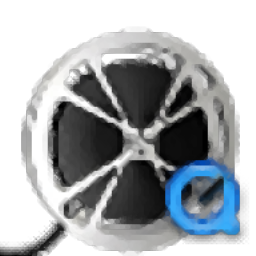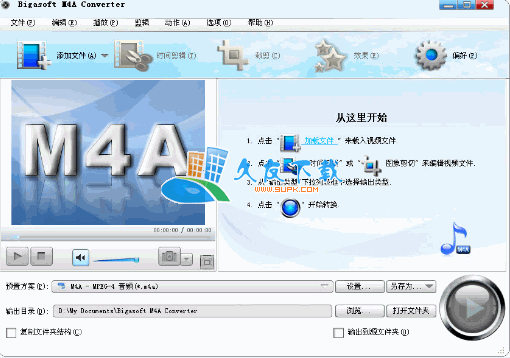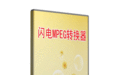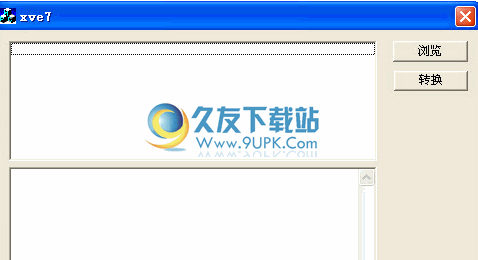Bigasoft QuickTime Converter是一款非常好用的影片格式转换软件。一款支持大量格式视频进行格式转换的专业软件Bigasoft QuickTime Converter。该软件可以帮助用户轻松完成电影格式转换操作,并支持转换为其他流行的视频格式,例如AVI,DivX,Xvid,MPEG-1,MPEG-2,WMV,ASF,VOB,MKV,3GP,FLV。借助功能强大的QuickTime转换器,即使没有安装QuickTime Player,也可以在iPod,iPhone,Apple TV,PSP,Zune,移动电话和许多其他流行的便携式播放器上获得最佳的享受,并具有出色的视频和音频质量,您可以预览和转换QuickTime电影。此外,该软件还提供了强大的视频编辑,电影编辑以及用户定义的视频宽度和高度功能,供用户选择和使用。用户可以编辑需要编辑的视频或电影。修改类型等非常方便快捷。这是一个非常实用的电影格式转换软件。欢迎需要它的用户来下载它。
使用说明:
1,本软件提供了四种导入视频的方式
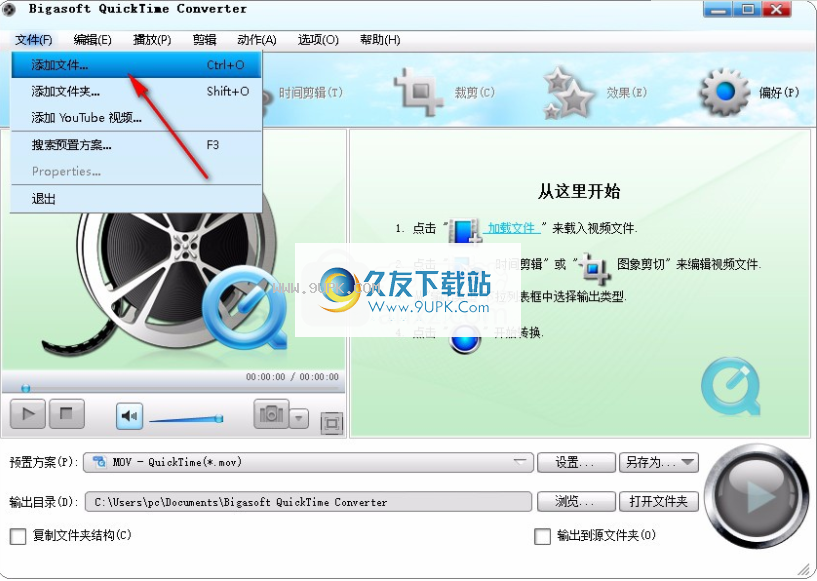
1.单击以导入视频或音频文件。
2.单击打开以下下拉菜单,然后选择导入视频或音频文件。
3.从Windows资源管理器中拖动视频文件,然后将其拖动到主窗口中。
4.拖动视频文件所在的文件夹,并将其放在主窗口中。
注意:输入的视频和音频格式包括:MPG,MPEG,MPEG2,VOB,MP4,M4V,RM,RMVB,WMV,ASF,TS,MKV,AVI,3GP,FLV,MPV,MP3,MP2,AAC,AC3, WAV,WMA,M4A,RA,RAM,WebM
2.选择要转换的文件后,可以在预览窗口和视频内容列表下设置转换后的输出设置。
配置文件:选择视频的输出配置文件。支持的格式包括:
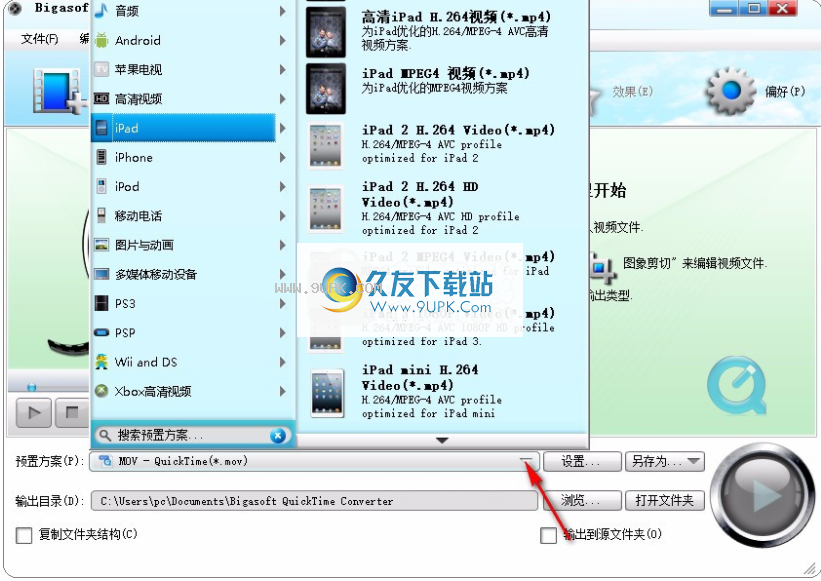
单击以打开“设置”窗口

在视频设置中,您可以选择编码器,帧速率,分辨率和比特率来转换影片。
在音频设置中,您可以选择编码器,通道,比特率和采样率来转换音乐。
注意:选择特定设置后,下面的窗口将
isplay“帮助”解释每个设置的含义。
目标:单击以指定计算机上保存转换后的电影的位置。如果要打开输出文件夹,只需单击。
输出到源文件夹:选择“输出到源文件夹”,仅将视频输出到源文件夹而不设置目标。
3.允许您剪切影片,以便可以从影片中捕获喜欢的剪辑。
单击以打开“裁剪”窗口,然后按照以下步骤从影片中捕获剪辑。
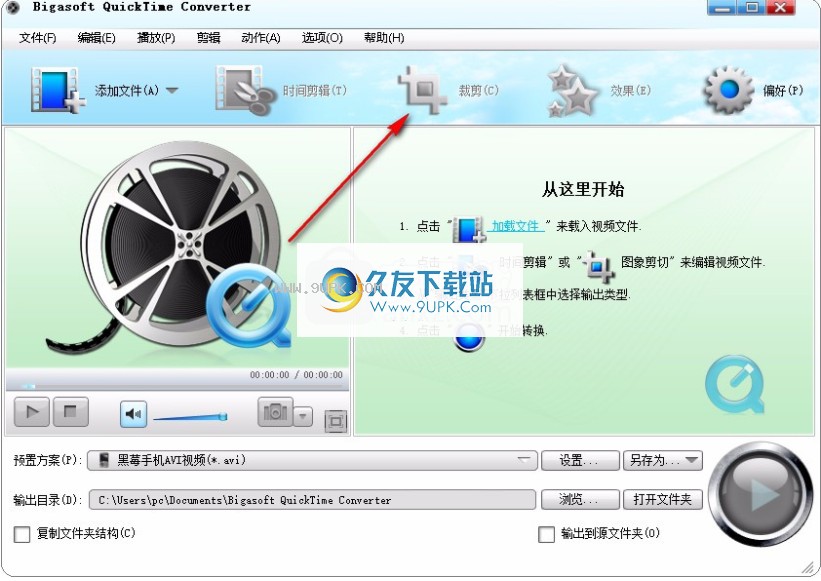
设置修剪时间
设置修剪时间的方法有以下三种:
方法1:在“开始时间”框中输入开始时间,然后在“结束时间”框中输入结束时间。
方法2:将剪刀栏拖动到要修剪的预览窗口下,时间将显示在“开始时间”和“结束时间”框中,以供您参考。
方法3:单击要开始修剪的位置。单击您要停止修剪的位置。
提示
单击“全部重置”将设置恢复为默认值。
如果视频已被裁剪,请单击“确定”保存设置。
4.允许您将所选内容添加到文件中。
要将选择合并到一个文件中,请单击上下文菜单选项。合并后的文件名为扩展名“ Merge 1”,您可以通过单击原始文件名并输入文件名来更改文件名。
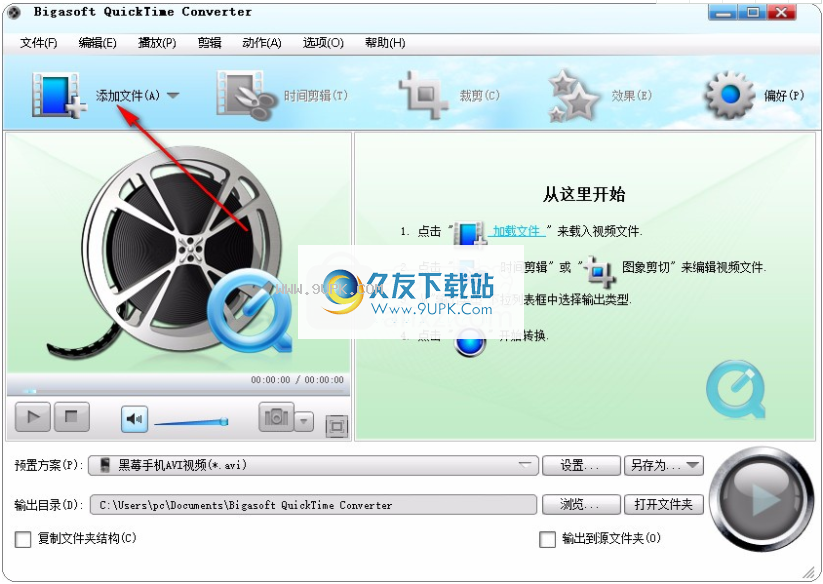
帮助您旋转视频并将其转换为正确的水平。它支持两个选项:“水平翻转”和“垂直翻转”
选择要旋转的视频文件。
单击以打开“视频效果”窗口
按或按钮旋转视频
效果显示在“输出预览”中。始终检查并预览以查看输出视频是否最合适。
如果要将设置恢复为默认值,请单击全部重置。
如果要将旋转应用于所有视频文件,请选中“全部应用”框。
如果旋转完成,请单击“确定”保存设置。
5.准备转换影片时,单击开始转换。
开始在开始转换之前,您可以单击设置按钮来调整与转换相关的设置。
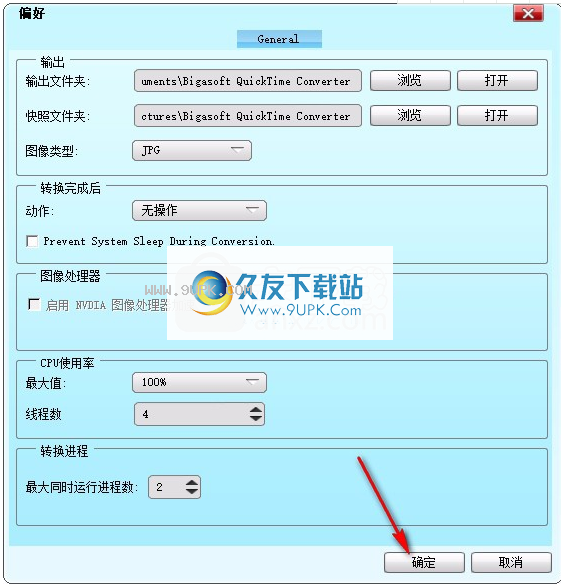
后转换后:转换后,您可以选择“关闭”计算机或“不执行任何操作”。
CPU使用率:您可以选择计算机的最大CPU使用率:50%,60%,70%,80%,90%,100%。
6. Bigasoft QuickTime Converter是一款功能强大的视频播放器,可以播放和预览各种格式的视频和音频。您也可以在同一窗口中预览原始视频并输出视频。
Bigasoft QuickTime Converter支持全屏播放和预览视频。单击以全屏观看视频。它支持播放几乎所有视频文件中的视频,包括MP4,MOV,MKV,WMV等标准和高清视频。使用AVCHD等拍摄和录制视频。
7. Bigasoft QuickTime Converter支持通过嵌入的章节标记拆分音乐,播客,有声读物和视频文件,并根据章节名称和嵌入的图片保存分散的文件。
单击“添加文件”以添加文件或使用章节标记来查找音乐和电影文件,然后只需将其拖放到Bigasoft QuickTime Converter。
选择从上下文菜单中选择“按章拆分”选项。
Bigasoft QuickTime Converter可以识别任何格式的音乐和视频文件中的嵌入式章节,无论是M4A文件,AAC,MP3,MOV,MP4,WMV,MTS和M2TS等。
8. Bigasoft QuickTime Converter支持将音量调节到所需水平。
选择并检查您要编辑其音量的视频/音频文件。
按“个人资料”旁边的“设置...”。 “高级设置”窗口将在主窗口旁边弹出。在“高级设置”窗口中,按“高级设置”选项卡,然后转到“音频”列。单击“体积”右侧的100%标签,然后从下拉列表中选择体积比。要设置更高或更低的体积或设置任何体积比,只需输入所需的体积比,例如300%,400%。
如果您不需要输出任何视频声音,只需在任务栏中将音轨分配给视频文件“无”。或转到“高级设置”窗口中的“高级”选项卡,然后将“禁用音频”设置为True。
始终检查并播放以查看音量是否最合适。
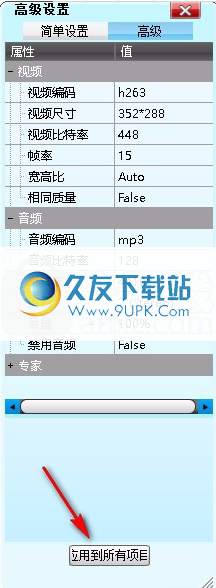
安装方式:
1.查找并下载压缩包,然后双击“ Bigasoft QuickTime Converter v3.7.50.5067.exe”应用程序进入安装步骤。
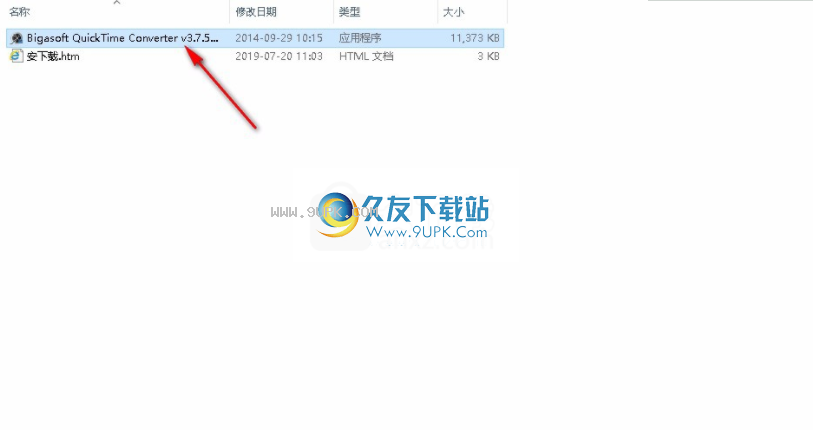
2.要阅读软件的相关许可协议,您需要手动选择[我同意此协议],并在选择完成后单击[下一步]以继续安装。
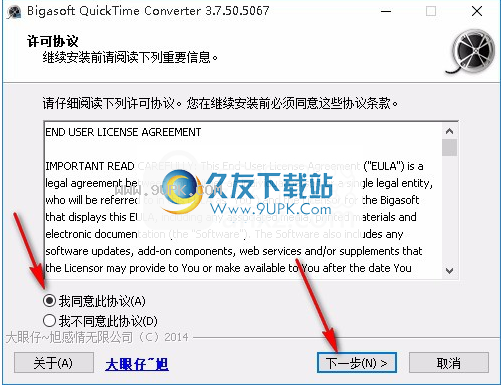
3.如果要更改程序的保存位置,请单击[浏览]并选择目标文件夹。选择完成后,单击[下一步]继续。
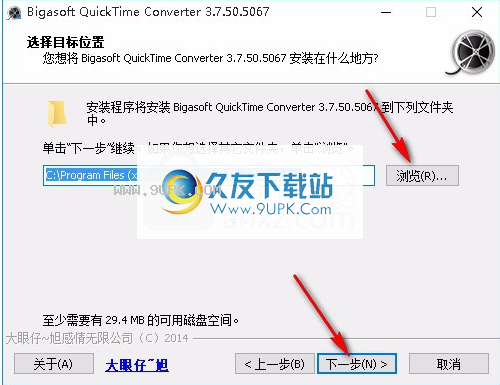
4.选择开始菜单文件夹,然后单击[下一步]继续。如果要选择另一个文件夹,请单击[浏览]。
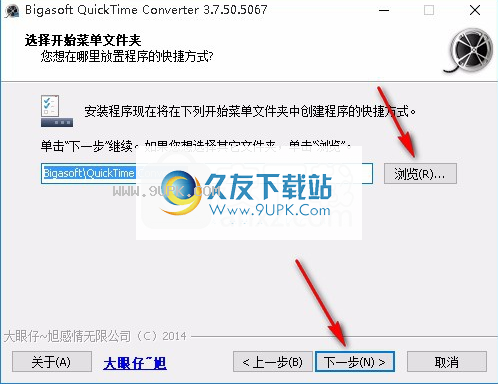
5.选择其他任务,选择是否创建桌面图标和创建快速启动图标,然后单击[下一步]以在选择后继续。
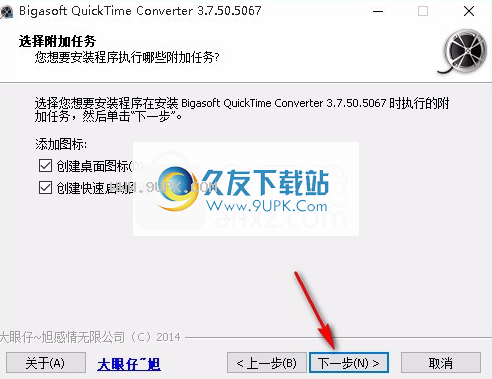
6.准备安装程序,单击[安装]开始安装,如果要更改或查看设置,请单击[上一步]。
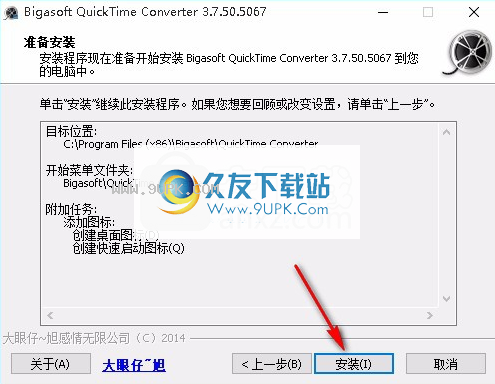
7.等待安装过程,大约五秒钟即可完成安装。
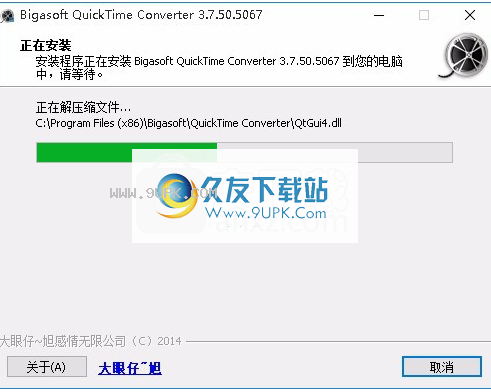
8.安装完成后,单击[完成]退出安装向导并默认运行该程序。
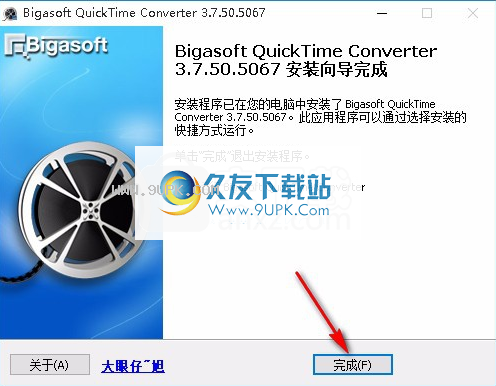
软件功能:
视频切割机:可以帮助用户完成视频编辑操作。用户可以自定义开始时间和结束时间。
视频裁剪:您可以使用此功能裁剪视频的边框和电影的黑色边框,还可以设置视频的缩放设置
视频旋转器:将视频顺时针旋转90°或180°,还支持水平或垂直视频观看
视频编辑:您可以轻松地向视频添加音频,图片,字幕和其他操作
支持调整视频的亮度,饱和度,对比度和其他播放效果
支持批量转换视频和批量编辑视频
软件提供强大的编码器和解码器
软件特色:
操作简单,根本不需要复杂的操作步骤
完全支持所有当前流行的视频和音频格式
快速解码速度可以为用户节省大量宝贵时间
允许用户一次转换多个视频文件,并支持丰富的视频格式转换
支持将视频文件拖放到软件中进行编辑或裁剪操作
可以自己设置快照的格式,可以设置为JPG,PNG和BMp
您可以设置输出文件的内部目录,方便用户查看或以后继续编辑
可以设置同时运行的最大进程数,CPU使用率和线程数
支持快捷键,可快速操作
支持为编辑过的视频添加水印图片,水印图片可以自己设置